
Skriva på ett annat språk i Keynote för iCloud
Du kan skriva i din presentation med språkspecifika tecken som accenttecken (à) eller skrift som kinesiska (是). Om du vill skriva på ett annat språk måste du först lägga till en inmatningskälla (ett språkspecifikt tangentbord eller en teckenpalett). Då kan du växla till den när du vill använda det språket.
Skriva på ett annat språk på en Mac
Välj Apple-menyn
 > Systeminställningar, klicka på Tangentbord och klicka sedan på Inmatningskällor.
> Systeminställningar, klicka på Tangentbord och klicka sedan på Inmatningskällor. Klicka på knappen Lägg till längst ned i den vänstra kolumnen, välj språket som du vill använda och klicka sedan på Lägg till.
Markera kryssrutan vid Visa inmatningsmeny i menyraden.
Klicka på inmatningsmenyn till höger om menyfältet (den ser ut som en flagga
 eller ett språktecken) och välj det nya språket.
eller ett språktecken) och välj det nya språket. 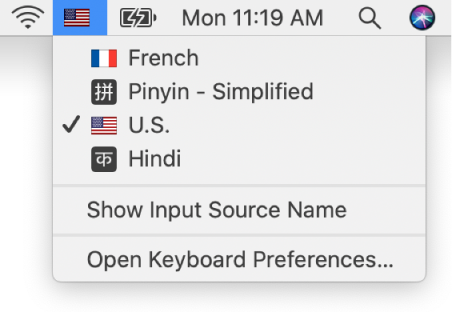
Om du byter till ett språk som skrivs i en riktning som skiljer sig från det nuvarande språket flyttas insättningspunkten till den sida av presentationen som används av det nya språket. Om du till exempel växlar inmatningskälla från engelska till hebreiska flyttas insättningspunkten till höger sida av presentationen.
Börja skriva i din presentation.
Om du vill se vilka tangenter på ditt tangentbord som motsvarar de olika tecknen för det valda språket klickar du på inmatningsmenyn och väljer sedan Öppna tangentbordsinställningar.
Skriva på ett annat språk på en Windows-dator
På datorinställningarna klickar du på Tid och språk, klickar på Region och språk, klickar på Lägg till ett språk och väljer sedan språket som du vill använda.
Klicka på menyn Tangentbord och välj det nya språket.
Om du byter till ett språk som skrivs i en riktning som skiljer sig från det nuvarande språket flyttas insättningspunkten till den sida av presentationen som används av det nya språket. Om du till exempel växlar inmatningskälla från engelska till hebreiska flyttas insättningspunkten till höger sida av presentationen.
Börja skriva i din presentation.
Om du vill se vilka tangenter på ditt tangentbord som motsvarar de olika tecknen för det valda språket går du till inställningarna för Tid och språk.
Du kan även visa texten i fönster, meddelanden och knappar för Keynote för iCloud i ett annat språk. Se Välj ett språk för Keynote för iCloud.